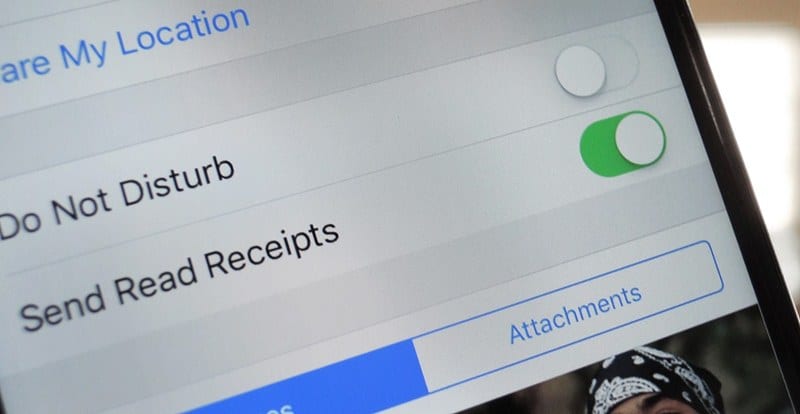
Lär dig hur du aktiverar/stänger av iMessage-läskvitton per person som hjälper dig att ha din integritet och du kan enkelt läsa allas meddelanden utan att oroa dig för någonting. Så ta en titt på den kompletta guiden nedan för att fortsätta.
iMessage är den bäst rankade budbäraren för iOS-enheterna och tusentals människor litar på den för att få kontakt med andra via den sociala plattformen. Detta är faktiskt en app som är välbekant från Apple och är tillgänglig på alla iOS-enheter. Liksom de andra apparna och tjänsterna fortsätter iMessage-apputvecklarna att arbeta för att göra det mer och mer användarvänligt och försöker alltid inducera de nya funktionerna så att människor kan föra sin kommunikation vidare på ett mycket bättre sätt. Det finns en funktion inuti iMessage som heter Läskvitton, genom denna funktion kan användarna i andra änden se om du har läst kvittonen eller inte. Den här funktionen kan stoppas eller antingen förbli på för alla användare, och problemet här är att funktionen bara kan styra övergripande för varje användare men det finns inget alternativ att konfigurera den för de specifika användarna. Lyckligtvis finns det en väg ut för att förstå denna kontroll genom vilken läskvitton kan slås på/av per person. Eftersom sättet att göra detta inte är tillgängligt som standard, så du måste fortsätta med en viss procedur, och här i den här artikeln har vi skrivit om metoden genom vilken du kan göra de föredragna inställningarna. Nu, om du är intresserad av att veta om metoden, gå bara och läs informationen i den här artikeln till slutet!
Hur man slår på/stänger av iMessage-läskvitton per person
Metoden är ganska enkel och lätt och du behöver bara följa den enkla steg-för-steg-guiden som vi hade diskuterat precis nedan.
Steg för att aktivera/inaktivera iMessage-läskvitton per person:
#1 Först av allt, gör ändringarna som tidigare och antingen inaktivera eller aktivera läskvitton för alla användare samtidigt. Se till att medan du gör detta kommer du att ändra aspekterna för den specifika personen till de motsatta förändringarna. Det betyder att om du har aktiverat funktionen för användarna kan du inaktivera den manuellt för vissa användare och vice versa.
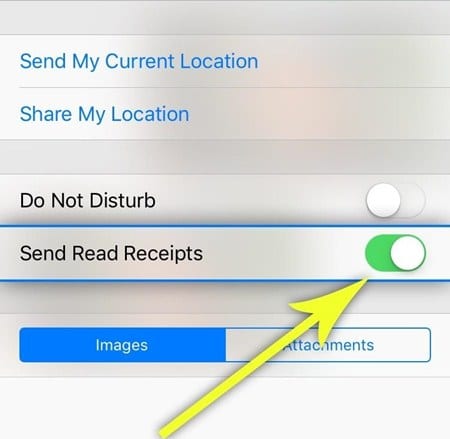
#2 Nu eftersom du redan har gjort ändringarna måste du gå till den specifika kontakten så att du kan alternera de föredragna inställningarna för samma person. Kom ihåg att du kommer att få motsatta resultat till vad du har angett i dina inställningar. Gå helt enkelt in i kontaktchattskärmen och tryck sedan på hjälpalternativet som är placerat ovanför på höger sida av skärmen. Detta kommer att avslöja alternativet som du kan göra ändringar i läskvitton genom att skjuta reglaget!
Äntligen har du nu kommit över metoden genom vilken du kan använda funktionen för att ställa in meddelanden att visa eller blockera läskvitton per person. Vi har försökt att skriva om metoden på det enklaste sättet så att ni kan använda den enkelt utan problem. Möjligen kan varje användare kunna implementera denna procedur, men om några av er har några problem eller problem relaterade till tillämpningen av metoden kan de ta vår hjälp och support. För att använda vår support måste du klistra in dina problem i kommentarsektionen och vi kommer att göra vårt bästa för att svara dig snabbt. Vidare skulle vi säga vänligen dela den här artikeln med fler och fler människor och dela dina åsikter om informationen i den här artikeln genom kommentarsfältet!